6大線上將AVCHD轉換為MP4的方法
AVCHD是諸如Panasonic和Sony之類的專業攝影機用於錄製影片的格式。這些格式的檔案與手機、隨身式播放器、其他設備並不兼容。所以,要更輕鬆地播放和編輯AVCHD檔案,人們一直在尋找將AVCHD轉換為更流行的格式(如MP4)的方法。在這篇文章中,您可以了解前5名的AVCHD到MP4線上轉換器,以及在Windows / Mac上將AVCHD轉換成MP4的最佳方法。
第一部分。AVCHD到MP4轉換器前5名
瀏覽器提供了幾種線上AVCHD到MP4的轉換器工具,無需安裝軟體。下面列出的是該類別中的頂級程式。
1. Online UniConverter
URL: https://www.media.io/convert/mts-to-mp4.html
這個線上轉換工具有助於將AVCHD和其他影片以不錯的品質轉換為MP4。使用此應用程式一次最多可以處理2個檔案,轉換後的檔案可以下載到PC或保存到您的Dropbox帳戶。這個線上AVCHD到MP4轉換器空間,具有簡單的界面和快速的轉換速度。
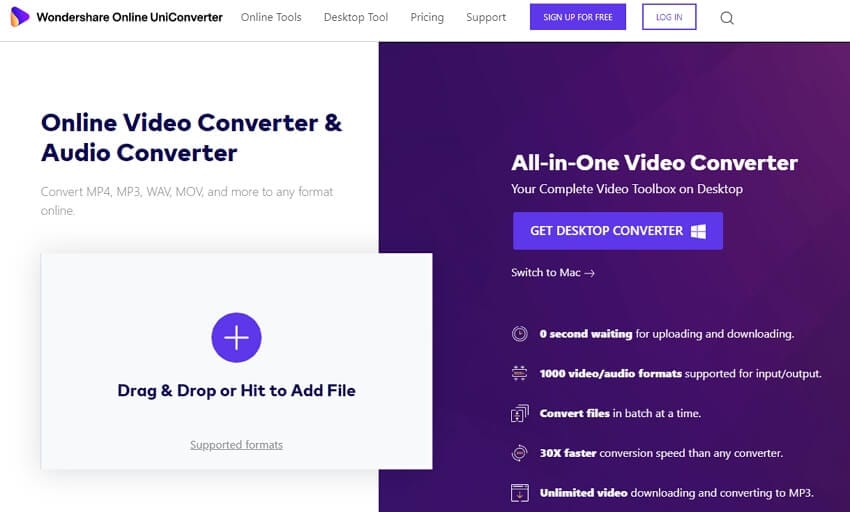
2. Convertio
URL: https://convertio.co/avchd-mp4/
此AVCHD轉MP4轉換器的線上工具可透過瀏覽器執行,無需安裝。您可以從電腦、Google雲端硬碟、Dropbox甚至是線上影片的URL中添加要轉換的檔案。 最大文件大小限制為100MB,一次可以處理兩個檔案。完成後,可以將檔案儲存在本機電腦中或是雲端中。如果需要,可以更改檔案參數。
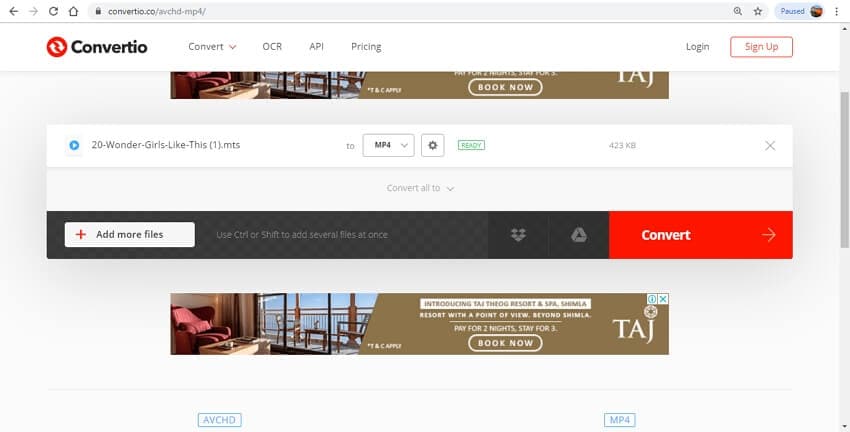
3. Online Converter
URL: https://www.onlineconverter.com/avchd-to-mp4
使用線上轉換器程式,可以快速,輕鬆地將AVCHD線上轉換為MP4。可以將系統中的AVCHD檔案以及URL加入到界面中,支援的最大檔案大小為200MB。還提供了剪切影片檔案和更改幀大小的選項。從界面下載處理後的檔案。
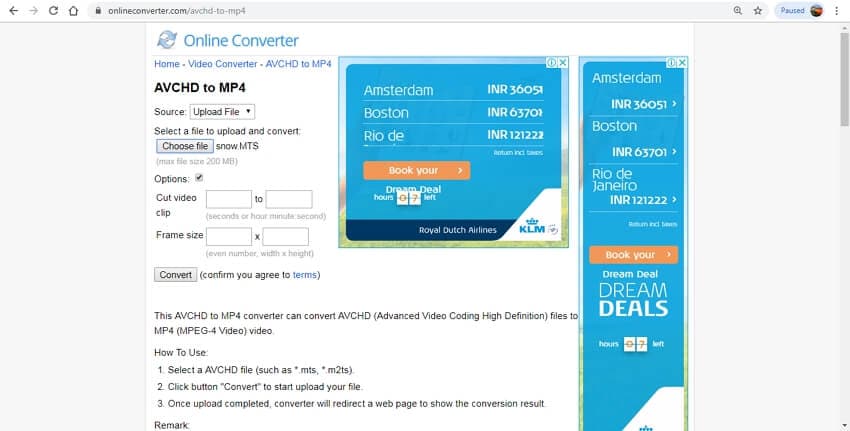
4. Video Converter
URL: https://www.videoconverter.com/how-to-convert-avchd-to-mp4.html
使用這個應用程式可以以簡單的方式免費線上將AVCHD轉換為MP4。除了本機檔案以外,還可以將來自Google雲端硬碟和Dropbox帳戶中的檔案加入到程式界面。除了MP4之外,該工具還支援多種影片和音訊格式作為輸出檔案。轉換後的檔案可以從界面下載。
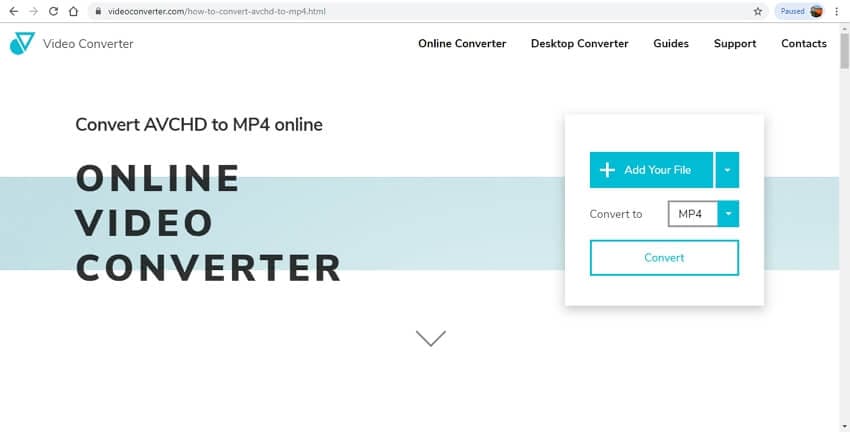
5. OnlineConvertFree
URL: https://onlineconvertfree.com/convert-format/avchd-to-mp4/
使用此線上工具將您的AVCHD影片轉換為MP4和其他流行格式。該程式帶有一個用戶友好的界面,您只需要在其中加入檔案並選擇輸出格式。可以使用該程式一次處理兩個檔案,並且在轉換後,可以將轉換後的檔案下載到PC上。
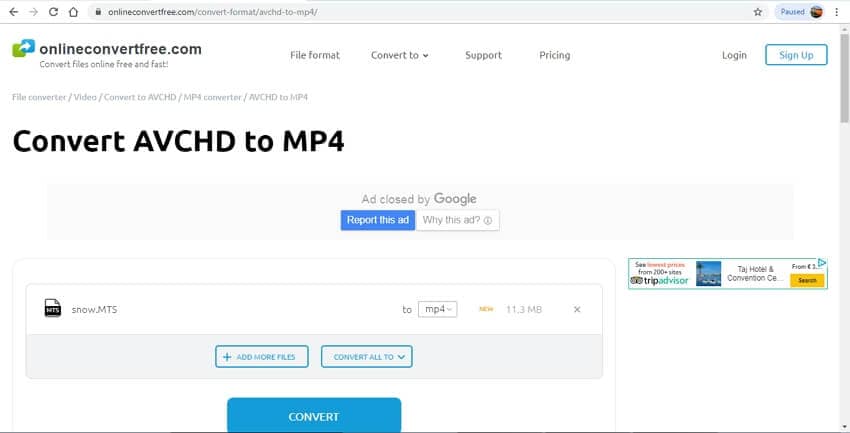
使用線上AVCHD影片到MP4轉換器工具的缺點
儘管線上程式是免費且簡單使用的工具,但仍存在許多缺點和局限性,如下所示。
- 線上程式依賴於網路連結,轉換速度較慢。
- 這些程式中的大多數一次只能處理一個或幾個檔案。
- 可以加入到程式介面中的最大文件大小是有限制的。
- 處理後的檔案需要手動下載。
- T不支援其他編輯或其他功能。
第二部分。線上AVCHD到MP4轉換器的最佳替代
考慮與線上轉換工具相關的缺點,桌面軟體是專業轉換檔案的最佳選擇,我們建議Wondershare UniConverter(原始為Wondershare Video Converter Ultimate)作為最佳的AVCHD轉換器。此多功能軟體可在Windows和Mac上運行,支援1000多種格式的轉換,除本機檔案外,它還支援直接從隨身式攝影機和其他設備加入檔案以進行轉換。使用批次處理,可以使用此軟體一次處理多個檔案。此外,Wondershare UniConverter支援影片編輯、傳輸、DVD燒錄、壓縮和其他功能。
 Wondershare UniConverter - 你的終極視頻轉換工具箱
Wondershare UniConverter - 你的終極視頻轉換工具箱

- 將YouTube視頻轉換為超過1000種格式,如FLAC, AVI, MKV, MOV, MP4等。
- 轉換視頻至幾乎所有設備支持的格式。
- 支持比其他標準轉換器快30倍的轉換速度。
- 個性化編輯您的視頻如修剪,裁剪視頻,添加字幕和水印等。
- 刻錄視頻到可播放的DVD與有吸引力的免費DVD模板。
- 從YouTube和其他10000多個視頻分享網站下載或錄製視頻。
- 多功能工具箱包括GIF製作器,VR轉換器和視頻錄製器。
- 支持設備: Windows 10/8/7/XP/Vista, Mac OS 10.15 (Catalina), 10.14, 10.13, 10.12, 10.11, 10.10, 10.9, 10.8, 10.7, 10.6
使用Wondershare UniConverter將AVCHD轉換為MP4的步驟
步驟1:將影片加入到線上AVCHD轉換替代器中。
在PC / Mac上執行Wondershare UniConverter,然後新增本機檔案,點選加入檔案 按鈕。您也可以使用拖放方式加入檔案。要直接從連接的隨身式攝影機或其他設備輸入檔案,請在開啟下拉式選單
按鈕。您也可以使用拖放方式加入檔案。要直接從連接的隨身式攝影機或其他設備輸入檔案,請在開啟下拉式選單 按鈕,然後選擇設備和所需的檔案。
按鈕,然後選擇設備和所需的檔案。
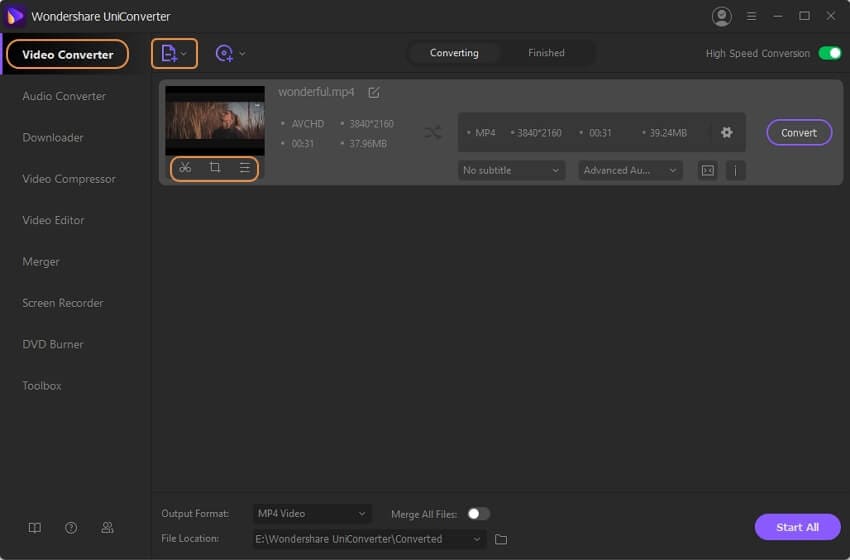
可以透過選擇加入的影片縮圖下方的編輯圖標來完成影片編輯。
步驟2:選擇MP4作為AVCHD檔案的目標格式。
在右上角的輸出格式中展開下拉式選項。在影片標籤中選取MP4作為目標格式。您可以將保留原檔案的解析度,也可以從可用選項中選擇。
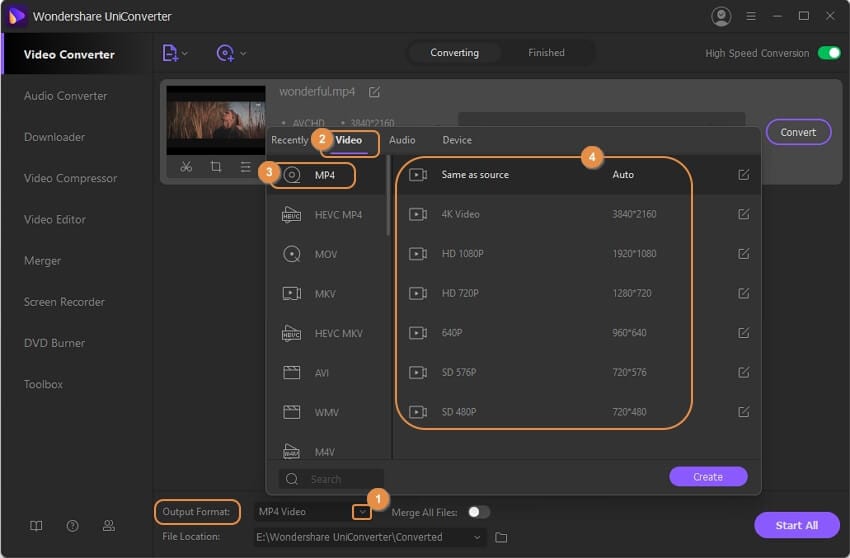
步驟3:輕鬆地將AVCHD轉換至MP4。
在檔案位置標籤中選擇桌面,來儲存轉換後的檔案。點選全部啟動按鈕,開始批量轉換加入的檔案。完成標籤可用於管理在軟體介面中完成的檔案。











 Convert Video on Mac >
Convert Video on Mac >
 Compress Video on Mac >
Compress Video on Mac >
 Record Video on Mac >
Record Video on Mac >

优仔
staff Editor
Generally rated4.5(105participated)